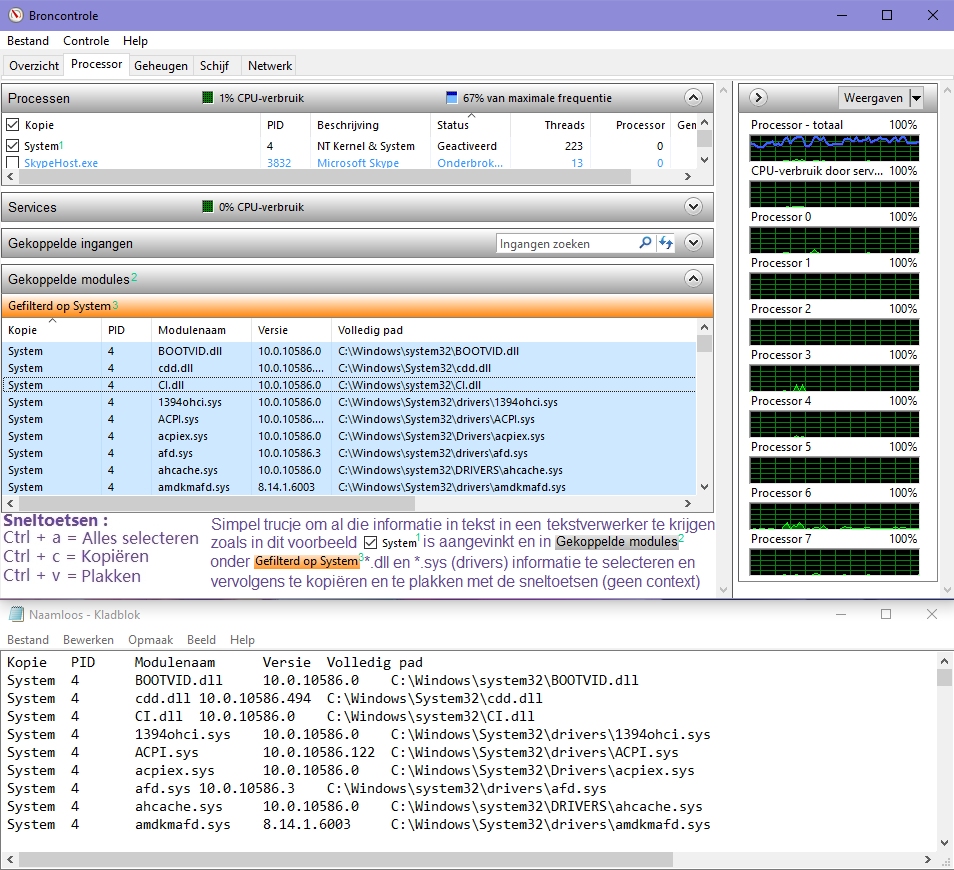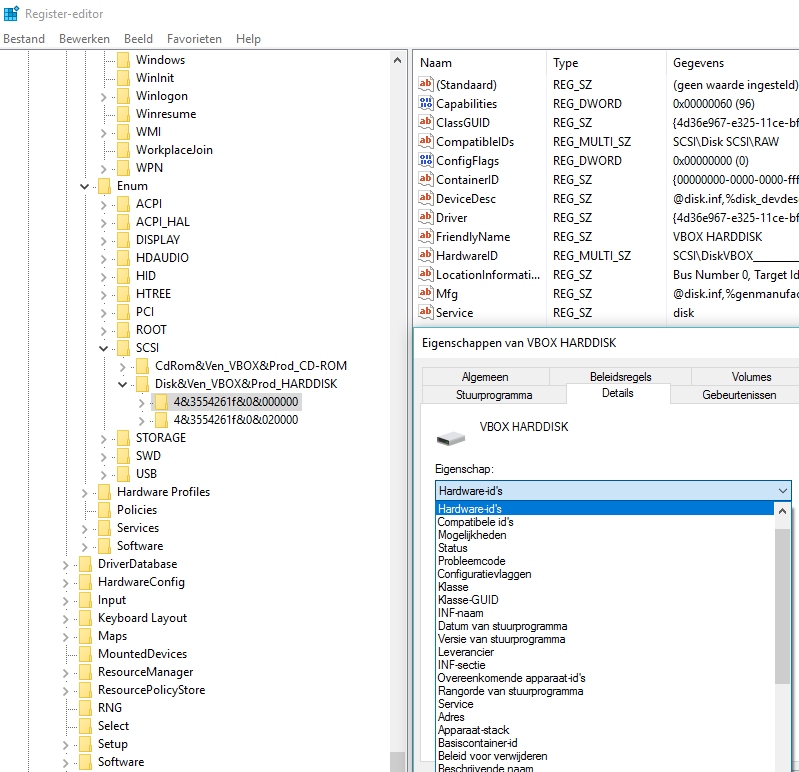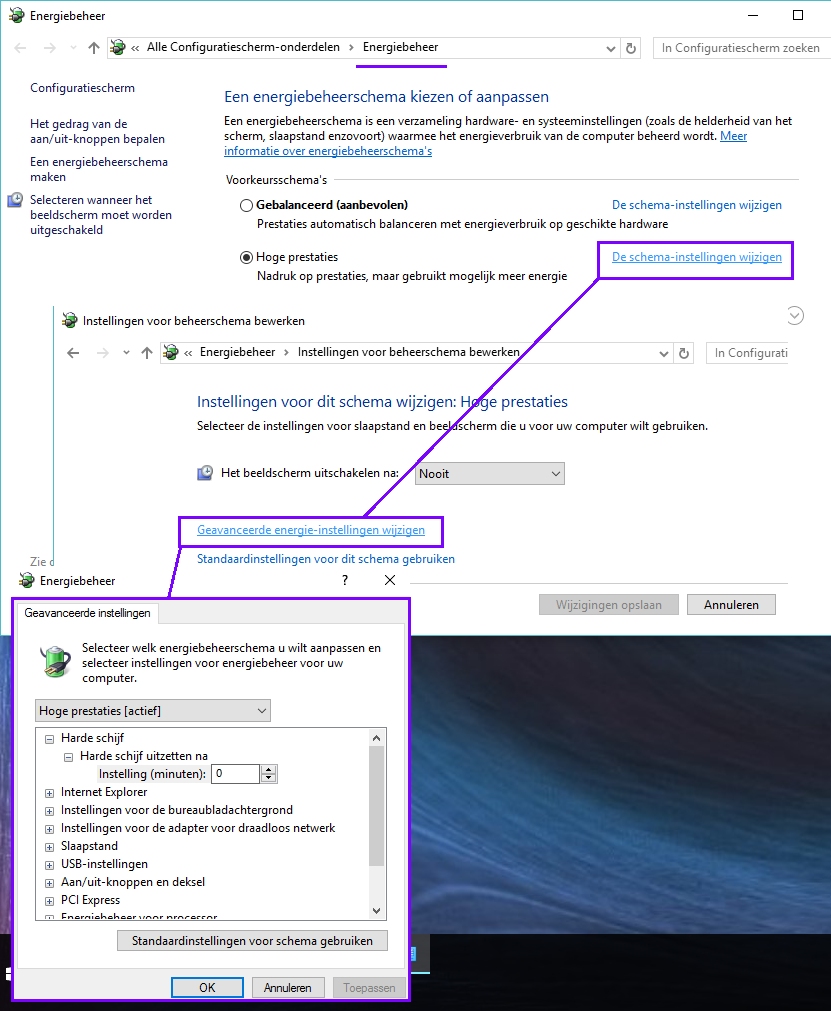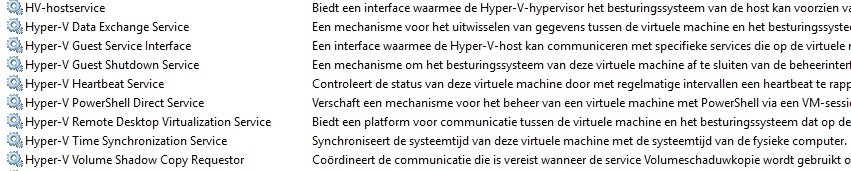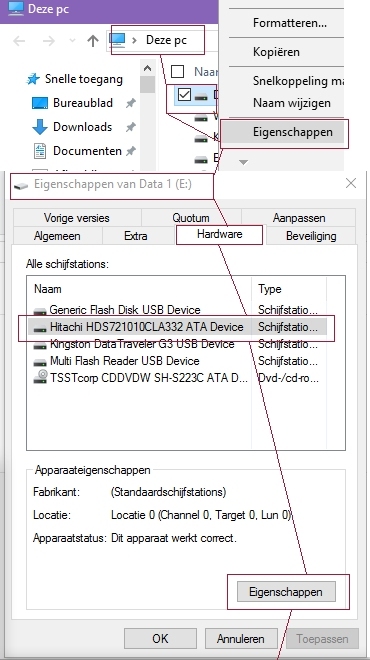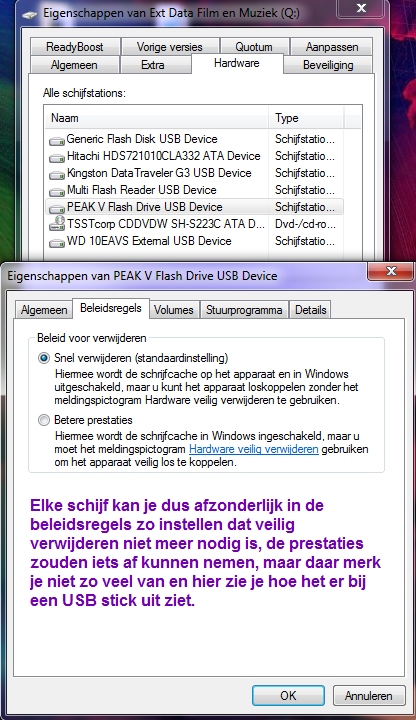Hallo, ik hoop dat iemand mij hier kan helpen want ik heb letterlijk alles al geprobeerd dat ik op kon komen...
Enkele weken geleden heb ik een enorme hardware update gedaan in mijn PC, moederbord, geheugen en CPU volledig upgegrade. Aanvankelijk werkte alles goed tot ik op bepaalde momenten vreemde performance hits krijg. Het probleem manifesteerd zich als volgt;
Ik ben bezig met een game aan het spelen of zelfs gewoon een film kijken als zonder enige waarschuwing opeens het systeem enorm begint te "schokken". Je kunt het vergelijken met een soort van lag maar dan op systeem niveau.
Ik heb op de event viewer gekeken en krijg daar regelmatig error ID 153. Kennelijk een probleem met het schrijven naar mijn disk 0 die mijn systeem disk is, een Samsung PRO 512GB SSD. Deze SSD werkte PERFECT op mijn oudere systeem, nooit problemen mee gehad, altijd perfectie zelve geweest. Nu na controleren van deze ID kreeg ik de indruk dat de SSD defect was... kan natuurlijk maar het is enorm raar. Ik heb de drive RMA opgestuurt en een gloednieuwe gekregen... zelfde probleem tot de foutmelding toe. Hier is het vreemde aan het verhaal, toen ik de SSD kwijt was moest ik mij behelpen met een oude 250GB HDD, een oude mechanische drive. Met deze heb ik geen enkel probleem gehad. Met deze nieuwe SSD heb ik echter al vanalles geprobeerd, BIOS settings veranderd en getest, ALLE drivers en software is volledig up to date (met uitzondering enkele drivers van Microsoft), nieuwe kabels, poorten vervangen, nieuwe PSU... niets helpt.
Nu ben ik gaan zoeken in de drivers in de Hardware tab en wat vond ik daar... de "storage driver" van Microsoft is enorm oud, een versie van 2006. Na al mijn eigen oplossingen uitgeput te hebben ben ik ervan overtuigd dat de fout idd bij een slechte Microsoft driver ligt aangezien mijn systeem zonder enige probleem werkt onder SUSE Linux...
Dus mijn vraag is, hoe kan ik deze oude nutteloze storage driver verwijderen en de Intel versie gebruiken die wel degelijk van 2017 is? Ik heb reeds de Intel Storage Driver geinstalleerd maar het system default de hele tijd naar de Microsoft Storage Driver. Hoe kan ik dit probleem oplossen aub?
Bijkomende info; mijn systeem specs zijn als volgt:
ASUS STRIX 270G moederbord
Intel i7-7700k CPU
Nvidia 970 GTX videokaart
ANTEC HCP PSU (1000 Watt)
32 GB DDR 4 Corsair
Samsung PRO 512 GB SSD
Seagate 1.2 TB mechanische storage HDD